За всяка една от вашите нужди има инструменттам, което може да ви помогне да го изпълните. Възможността на тези инструменти се развива с течение на времето и цените. За такива инструменти функциите на времето и разходите са обратно пропорционални (с всички технологии наистина). Намирането на инструменти за заснемане, редактиране и изобразяване на видеоклипове безплатно без досаден воден знак или граница на разделителна способност беше далечна мечта преди 5 години, сега можете да го направите от вашия Quicktime плейър и да не губят мащаб на качество. Следва ръководство за това как да използвате вашия Quicktime X най-добре.

Опитните потребители на Mac може би са забелязали, че ако потърсите Quicktime, в Launchpad всъщност се появяват две икони, като двете казват Quicktime Player. Едната е светлосиня икона Quicktime Player 7, другото е Quicktime Player X, Искате по-тъмно оцветен Quicktime Player X. Quicktime player 7 е безплатен играч, с функции за платен ъпгрейд, тези няма да са необходими, тъй като Quicktime X ще е склонен към основните ви нужди. Това е аудио плейър и рекордер, решение за заснемане на екрана, видеорекордер, редактор и рендер, всичко в едно.
Да започнем с основните положения.
Как да запишем
Ако имате външна камера, която не е защитна, свързана с вашия Mac, ще ви трябват специални драйвери (търсене в Google), за да активирате запис с нея. Във всеки случай, просто отидете в менюто с файлове и кликнете върху Запис на нов филм, Той ще изскача меню с червен бутон за запис, ще му даде секунда за инициализиране на камерата, можете да започнете да записвате, когато рекордерът започне да предава видео от вашата камера.
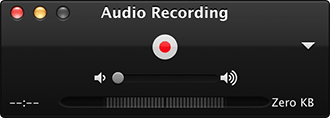
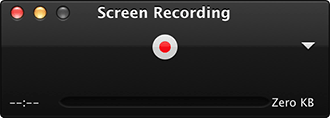
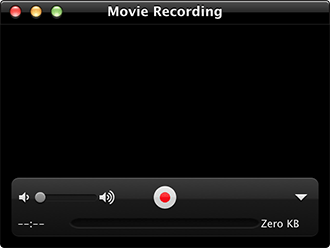
Можете да използвате същите принципи за запис на аудио, просто кликнете върху Нов аудио запис и натиснете запис.
И накрая, можете да натиснете Нов екран записи запишете толкова дълго екранно предаване, колкото вашето хранилищепозволява. След като щракнете върху опцията, ще забележите бутон за запис в лентата с менюта. На екрана ще видите инструкция, ако кликнете където и да е на екрана, ще запишете целия екран. Ако обаче искате да запишете част от екрана, плъзнете мишката през този регион и запишете. За да спрете, натиснете бутона за спиране на менюто и той ще спре и стартира видеото в Quicktime. Можете също така да използвате Screen Replay, който е също толкова мощен и също толкова лек, въпреки че изборът на екран не е включен в него.
И при трите сценария затваряне на записаще стартира опция за запис на прозорец. Качеството на аудиото е толкова добро, колкото и звукозаписното оборудване (вътрешно / външно), което освен ако не сте професионалист в бранша, ще бъдете силно притиснати да намерите нещо нередно.
Нека предположим, че имате множество записи, които искате да зашиете в един дълъг запис, или че искате да се разпаднете на парчета. Това е възможно чрез функцията за редактиране.
Как да редактирате
Да започнем с редактирането на видео Отворете целевия си видеоклип както обикновено, в Quicktime. Кликнете върху редактиране в лентата с менюта и кликнете върху Trim, Ще видите жълта лента, подчертаваща цялото видео, плъзнете жълтата област към областта, която искате да запазите, и щракнете върху Изрязване. Сега зоната извън жълтата лента ще бъде изтрита.
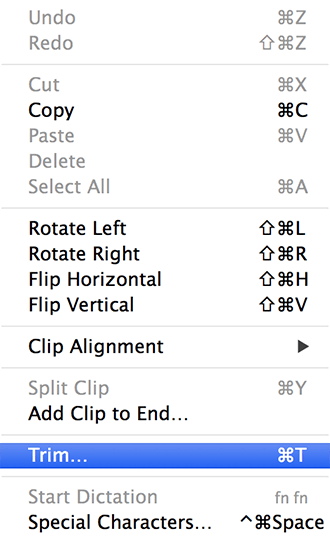
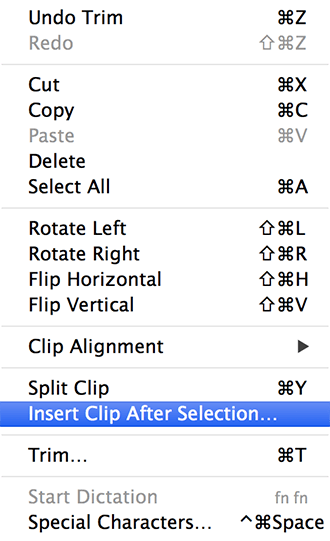
Ако искате да разделите видеоклипа на няколко клипа, отидете на редактиране и кликнете върху Сплит клип (или ⌘ + Y). Тук можете да го разделите на толкова парчета, колкото искате. По този начин можете да отрежете части от клипа, които искате да изтриете. Можете дори да пренаредите части от клип тук, ако искате. Ако искате да добавите клип, или отидете да редактирате и кликнете върху Вмъкване на клип след избор или просто плъзнете клип към прозореца. Това е толкова просто. Има опция за дублиране; може да не е елегантно решение, но можете да създавате различни решения.
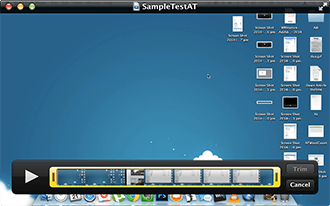
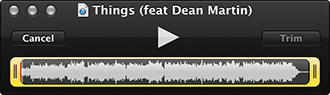
Сега за аудио; всичко е абсолютно същото катовидео с единствената разлика е, че ще видите клипа във формата на вълната. Можете да разделите аудио, можете да отрежете аудио и да добавите други клипове. Когато записът ви приключи, можете да го запишете в един от изброените популярни формати. Дори имате възможност да споделяте с избрани услуги онлайн.
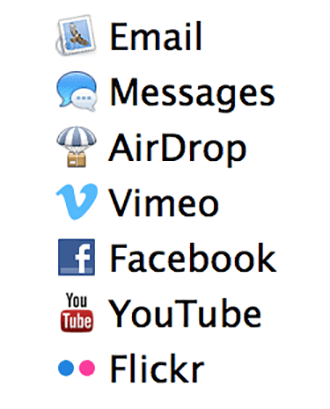
Сега имайте предвид, че това не е пълнорешение за всички нужди за редактиране, но той изминава дълъг път при сортирането на малки проблеми и определено е по-гъвкава алтернатива на Windows Movie Movie Maker. Недостатъкът в сравнение с платените решения е, че все още не можете да манипулирате аудио и видео едновременно или да синхронизирате записано аудио външно. Има и ограничение, че не можете директно да добавите клип за изображение. Решението е, че можете да направите видео на изображението по горния метод и да използвате записа на полученото изображение като вмъкване във видеоклипа ви, не като елегантно решение, а подходяща работа.
Ако сте видео блогър, изпълняващ екранни предавания, това ще измине дълъг път в пренасянето на вашето послание към вашата аудитория.













Коментари